CAD中布局背景如何修改
1、画好图纸以后转到布局选项篱渥对胰卡,我们发现在默认的白色背景下,标注等一些设置了颜色的图线基本看不清楚,那怎么办?可不可以改变布局背景颜色以便于观察?当然可以,接下来我们就改变布局背景颜色的操作来演示一遍。
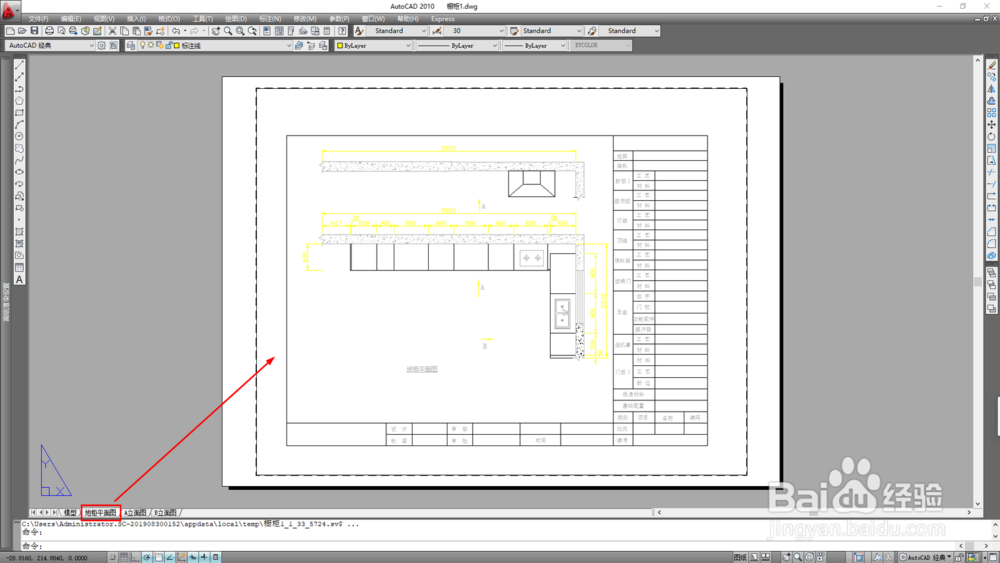
2、执行菜单:【工具】-->【选项】进入选项对话框。
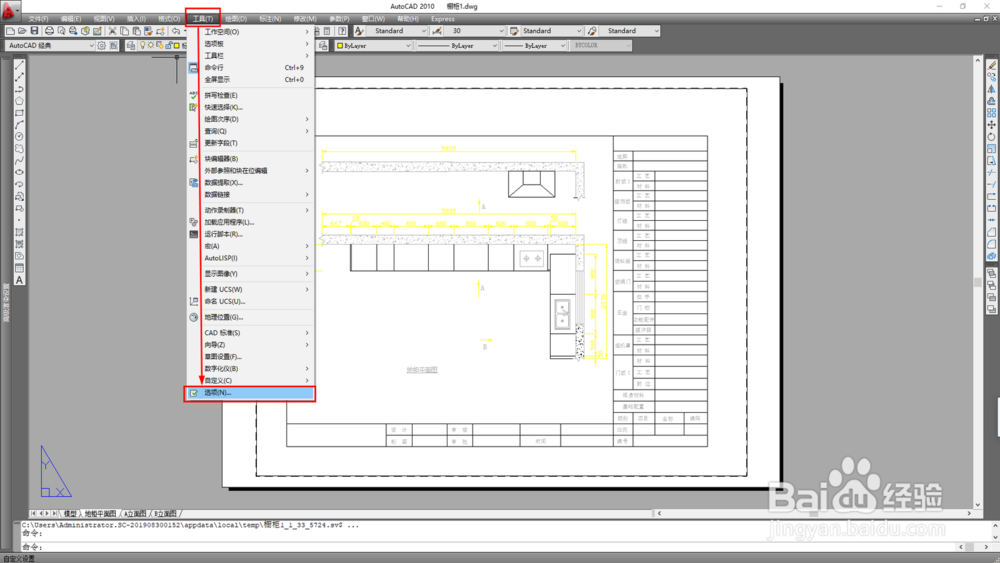
3、选择【显示】选项卡,点击【颜色】进入图形窗口颜色管理器。

4、上下文选择【图纸/布局】,界面元素选择【统一背景】,点开颜色栏右边倒三角在下拉列表中点击【选择颜色】。
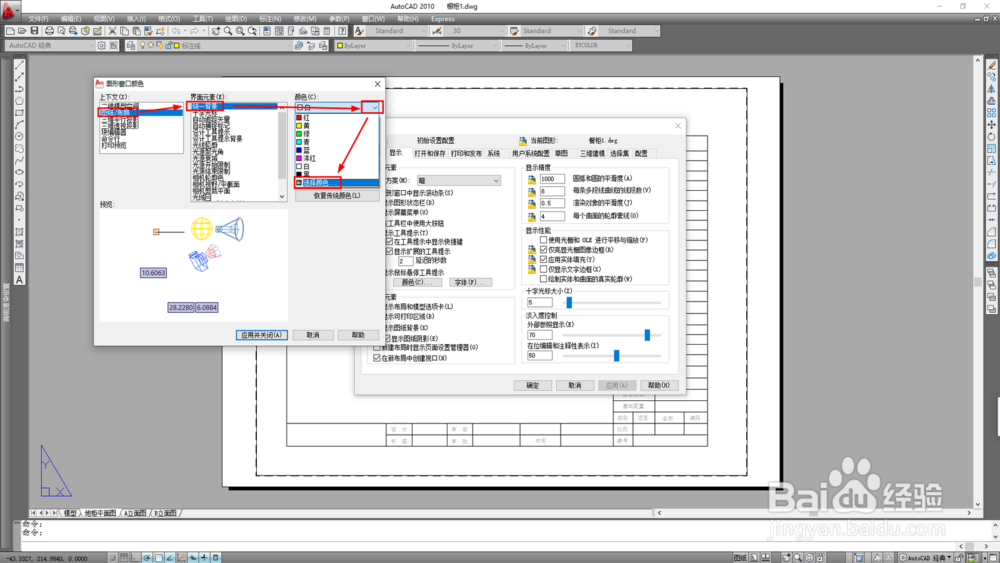
5、我们选择253灰色点击【确定】返回图形窗口颜色管理器。
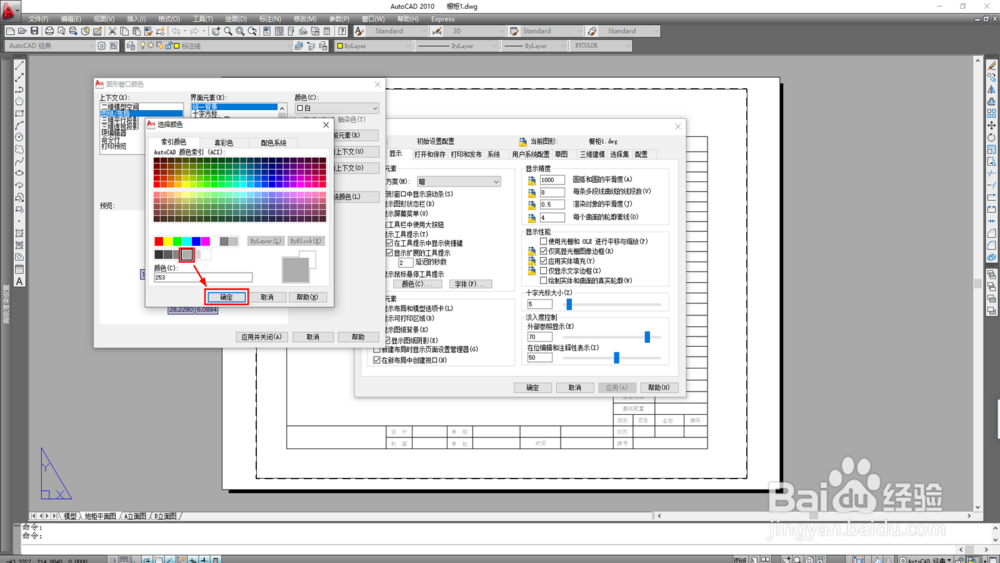
6、点击【应用并关闭】返回选项对话框,这时我们看到布局背景颜色已经变成了我们更改的253灰色了。

7、点击【确定】退出选项对话框完成改变布局窗口背景颜色的操作。

8、总结:1.默认的布局背景颜色为白色,一些图线难以观察;2.执行菜单:【工具】-->【选项】进入选项对话框;3.选择【显示】选项卡,点击【颜色】进入图形窗口颜色管理器;4.选择【图纸/布局】、【统一背景】,点击【选择颜色】;5.指定合适的颜色作为新的布局背景颜色;6.点击【应用并关闭】返回选项对话框;7.点击【确定】完成操作。
